 tutoriels informatiques
tutoriels informatiques
 Navigateur
Navigateur
 Pourquoi Safari utilise-t-il autant de batterie sur mon iPhone?
Pourquoi Safari utilise-t-il autant de batterie sur mon iPhone?
Pourquoi Safari utilise-t-il autant de batterie sur mon iPhone?
Jul 12, 2025 am 12:49 AMLes principales raisons pour lesquelles Safari consomme plus de puissance sur les iPhones incluent l'activité de fond, les onglets non clos et le chargement du contenu. Tout d'abord, iOS permet à Safari de rafra?chir le contenu en arrière-plan, et même si vous passez à d'autres applications, vous pouvez continuer à charger des pages ou des scripts; Deuxièmement, un grand nombre d'onglets ouverts prendront la mémoire et augmenteront la consommation d'énergie, et il est recommandé de fermer les onglets indésirables; Troisièmement, certains contenus de site Web tels que des images, des animations et une lecture vidéo automatique (même si silencieuse) consomment considérablement la batterie; De plus, l'intercepteur de contenu peut être activé ou la fonction "Backend Application Refresh" peut être activée pour réduire la charge; Enfin, le JavaScript et les extensions peuvent également augmenter la consommation d'énergie, et les extensions rarement utilisées peuvent être temporairement désactivées pour tester l'impact.

Safari sur iPhone peut parfois utiliser une quantité surprise de batterie, surtout si vous ne l'utilisez pas activement. Les principales raisons se résument généralement à l'activité de fond, aux onglets ouverts et au chargement du contenu.
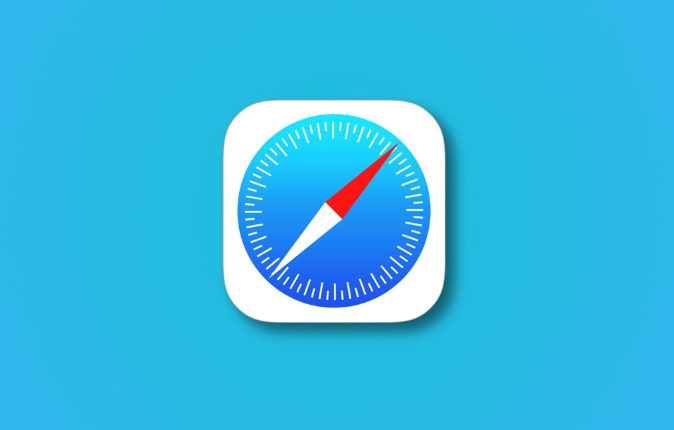
Rafra?chissement de fond et onglets ouverts
Même lorsque vous ne regardez pas Safari, cela peut toujours travailler dans les coulisses. iOS permet aux applications comme Safari de rafra?chir le contenu en arrière-plan - cela signifie qu'il peut être chargé de pages ou de scripts même lorsque vous êtes passé à une autre application.
- Trop d'onglets ouverts peuvent également ralentir les choses. Safari les maintient tous actifs autant que possible, ce qui utilise la mémoire et la puissance.
- Essayez de fermer les onglets dont vous n'avez plus besoin. Faites glisser à gauche ou à droite sur la vue de l'onglet pour les fermer rapidement.
Si vous remarquez que Safari vide plus de batterie que prévu, commencez par réduire le nombre d'onglets ouverts et voyez si cela aide.
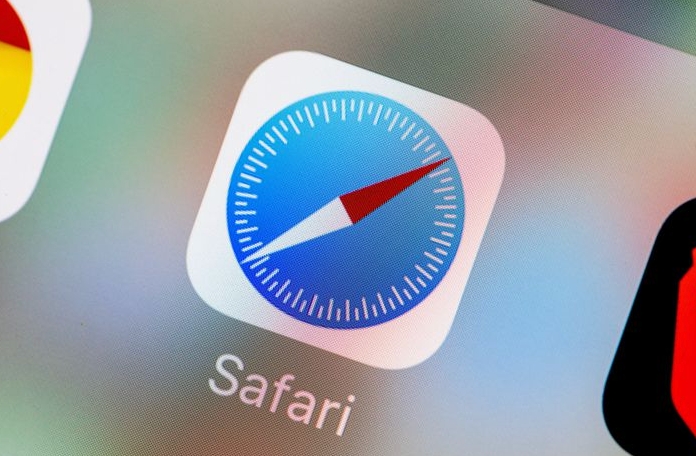
Sites Web lourds et médias de jeu automatique
Certains sites Web sont tout simplement plus lourds que d'autres. Les pages avec beaucoup d'images, d'animations ou de vidéos de jeu automatique peuvent manger une batterie rapidement - même si vous n'avez pas cliqué sur "Play".
- Les sites sont souvent des vidéos de lecture automatique avec du son en sourdine, qui utilise toujours le processeur et la batterie.
- Les bloqueurs de contenu ou les bloqueurs d'annonces (si activés) peuvent aider à réduire cette charge.
Vous pouvez également arrêter manuellement la lecture vidéo en appuyant dans l'onglet et en pause la vidéo - ou simplement fermer entièrement ces onglets.
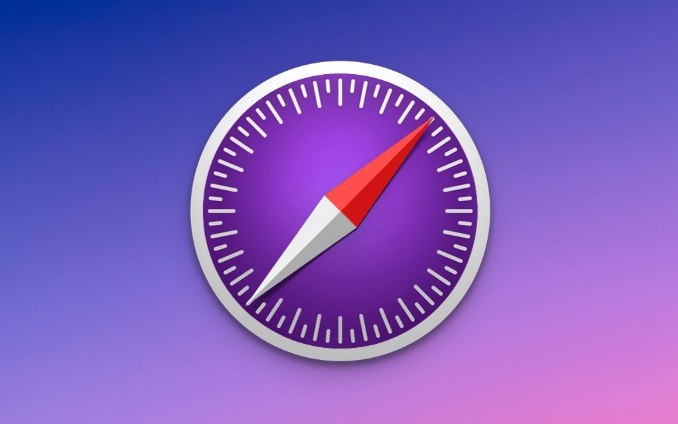
Paramètres de rafra?chissement de l'application d'arrière-plan
iOS dispose d'un paramètre appelé ?Rafra?chissement d'applications de fond? qui permet aux applications de mettre à jour le contenu même lorsqu'ils ne sont pas utilisés. Safari utilise cette fonctionnalité pour précharger des pages pour un accès plus rapide plus tard, mais il peut co?ter une batterie supplémentaire.
Pour ajuster ceci:
- Accédez à Paramètres> Général> Rafra?chissement de l'application d'arrière-plan
- Faites défiler vers le bas et trouvez safari
- Basculez-le si vous souhaitez limiter l'utilisation des antécédents
Cela n'empêchera pas Safari de travailler normalement lorsque vous l'utilisez - cela l'empêche de faire du travail supplémentaire en arrière-plan.
Javascript et extensions
Les sites Web modernes s'appuient fortement sur JavaScript, qui s'exécute en arrière-plan et peut occuper votre processeur. Si vous utilisez des extensions Safari comme les bloqueurs d'annonces ou les gestionnaires de mots de passe, ceux-ci exécutent également des scripts qui peuvent augmenter la consommation d'énergie.
- Vous pouvez désactiver temporairement les extensions pour tester si elles font la différence: accédez à Paramètres> Safari> Extensions
- Envisagez d'éteindre tout ce que vous n'utilisez pas quotidiennement
De plus, certains sites continueront d'exécuter des scripts même lorsque vous n'interagissez pas avec eux, donc la fermeture des onglets inutilisés aide ici aussi.
La fuite de la batterie de Safari n'est pas toujours évidente, mais elle est généralement liée au nombre d'onglets que vous avez ouverts, quel type de contenu que vous consultez et la quantité d'activité de fond se produit. Gardez un ?il sur vos sites les plus utilisés et réglez les réglages au besoin.
Ce qui précède est le contenu détaillé de. pour plus d'informations, suivez d'autres articles connexes sur le site Web de PHP en chinois!

Outils d'IA chauds

Undress AI Tool
Images de déshabillage gratuites

Undresser.AI Undress
Application basée sur l'IA pour créer des photos de nu réalistes

AI Clothes Remover
Outil d'IA en ligne pour supprimer les vêtements des photos.

Clothoff.io
Dissolvant de vêtements AI

Video Face Swap
échangez les visages dans n'importe quelle vidéo sans effort grace à notre outil d'échange de visage AI entièrement gratuit?!

Article chaud

Outils chauds

Bloc-notes++7.3.1
éditeur de code facile à utiliser et gratuit

SublimeText3 version chinoise
Version chinoise, très simple à utiliser

Envoyer Studio 13.0.1
Puissant environnement de développement intégré PHP

Dreamweaver CS6
Outils de développement Web visuel

SublimeText3 version Mac
Logiciel d'édition de code au niveau de Dieu (SublimeText3)
 Portail d'édition officielle du navigateur Google Chrome Speed ??Browser
Jul 08, 2025 pm 02:30 PM
Portail d'édition officielle du navigateur Google Chrome Speed ??Browser
Jul 08, 2025 pm 02:30 PM
Google Chrome est un navigateur Web multiplateforme gratuit et rapide développé par Google. Il est connu pour sa vitesse, sa stabilité et sa fiabilité. Chrome est basé sur le projet de chrome open source et est largement utilisé sur des appareils tels que des ordinateurs de bureau, des ordinateurs portables, des tablettes et des smartphones. Le navigateur a une interface propre et une large gamme d'options personnalisables, permettant aux utilisateurs de le personnaliser en fonction de leurs préférences. De plus, Chrome propose une énorme bibliothèque d'extensions qui fournissent des fonctionnalités supplémentaires telles que le blocage des publicités, la gestion des mots de passe et la traduction du langage, améliorant davantage l'expérience de navigation.
 Comment installer des extensions de chrome sur mobile (kiwi, etc.)
Jul 11, 2025 am 12:50 AM
Comment installer des extensions de chrome sur mobile (kiwi, etc.)
Jul 11, 2025 am 12:50 AM
Les téléphones Android peuvent installer des extensions de chrome via Kiwibrowser. Kiwibrowser est un navigateur open source basé sur le chrome du c?té Android. Il prend en charge l'installation de l'extension Chrome Web Store. Le processus est: ouvrez Kiwi et entrez dans le magasin Chrome, recherchez des extensions et cliquez sur "Ajouter à Chrome" pour terminer l'installation; Lorsque vous l'utilisez, vous devez prêter attention à la stabilité du réseau, à la compatibilité des extensions, à l'octroi de l'autorisation et à la quantité d'installation; D'autres alternatives incluent Firefoxmobile et Yandexbrowser, mais Kiwi est toujours le choix le plus stable et le plus pratique à l'heure actuelle.
 Quels ports de pare-feu
Jul 13, 2025 am 12:43 AM
Quels ports de pare-feu
Jul 13, 2025 am 12:43 AM
ChromeMoteDeskTopusSport443 (HTTPS) AsthepriMaryPortForsECreConnections, Andocasionallyport80 (HTTP) Asafallback.italsoleveragesstun, Turn, andIceProtocolstoestablishPeer-to-peerconnection, avec-turnasareLayifDirectConnectionSfail.
 Comment changer la cha?ne de l'agent utilisateur dans Safari sans extensions?
Jul 11, 2025 am 12:48 AM
Comment changer la cha?ne de l'agent utilisateur dans Safari sans extensions?
Jul 11, 2025 am 12:48 AM
Sur MacOS, vous pouvez modifier l'utilisateur de Safari via des outils ou des terminaux de développement, mais iOS / iPados ne le prend pas en charge. Les méthodes spécifiques sont les suivantes: 1. Utilisez les outils du développeur pour modifier temporairement: Sélectionnez un prédéfini UA après l'activation du menu de développement; 2. Modification permanente via le terminal: entrez la commande pour écrire un UA personnalisé; 3. IOS / iPados ne peut pas être modifié directement et il doit s'appuyer sur une application ou un navigateur tiers.
 Comment voir l'histoire de Chrome Incognito?
Jul 09, 2025 am 12:31 AM
Comment voir l'histoire de Chrome Incognito?
Jul 09, 2025 am 12:31 AM
L'histoire de la navigation incognito de Chrome ne peut pas être vue directement, mais elle peut être obtenue indirectement par trois méthodes. 1. Utilisez des outils de ligne de commande pour afficher le cache DNS, qui ne peut obtenir que des informations de nom de domaine et n'est pas durable; 2. Vérifiez le journal de surveillance du routeur ou du réseau, qui nécessite certaines connaissances en réseau et dépend des paramètres réseau; 3. Installez des outils de surveillance tiers et configurez à l'avance pour enregistrer le comportement de navigation invisible. Dans l'ensemble, le mode d'invisibilité est con?u pour protéger la confidentialité. Toutes les méthodes ci-dessus ont des limites. Il est recommandé de choisir d'utiliser des méthodes de surveillance en fonction des besoins réels.
 Comment simuler différentes fuseaux horaires dans Chrome
Jul 13, 2025 am 12:19 AM
Comment simuler différentes fuseaux horaires dans Chrome
Jul 13, 2025 am 12:19 AM
Pour tester le comportement de la page dans différents fuseaux horaires de Chrome, il existe trois fa?ons de le faire. 1. Utilisez Chromedevtools pour simuler le fuseau horaire: ouvrez Devtools → Cliquez sur trois points → Moretools → Capteurs, vérifiez l'option de superposition dans la section DATAETTime et sélectionnez le fuseau horaire cible. Ce paramètre ne prend effet que dans la session en cours; 2. Spécifiez le fuseau horaire via les paramètres de démarrage de la ligne de commande: Fermez toutes les instances de chrome et exécutez chrome.exe-timeZone = "Fuseau horaire cible" pour affecter l'instance de navigateur entière; 3. Utilisez JavaScript pour écraser le comportement de l'objet Date, et la valeur de temps fixe est utilisée pour contr?ler avec précision l'heure JS.
 Comment empêcher Microsoft Edge de l'exécution en arrière-plan
Jul 16, 2025 am 12:34 AM
Comment empêcher Microsoft Edge de l'exécution en arrière-plan
Jul 16, 2025 am 12:34 AM
Il existe quatre fa?ons de désactiver Microsoft Edge Backend en cours d'exécution. 1. Désactiver l'arrière-plan en cours d'exécution dans les paramètres de bord: accédez à "Paramètres" → "Système" et éteignez l'option "Exécuter Microsoft Edge dans l'arrière-plan". 2. Fermez le bord dans l'élément de démarrage de Windows: via l'onglet "Startup" du gestionnaire de taches, cliquez avec le bouton droit et sélectionnez "Désactiver". 3. Modifiez la politique de groupe ou le registre: les utilisateurs avancés peuvent créer une clé de registre BackgroundModeenabled et le définir sur 0, ou utiliser le modèle officiel de stratégie de groupe. Il est recommandé de sauvegarder le système avant le fonctionnement. 4. Utilisez le gestionnaire de taches pour mettre fin manuellement au processus: plan d'urgence temporaire, appuyez sur Ctrl Shift ESC pour ouvrir le gestionnaire de taches pour mettre fin à tous les ES
 Comment forcer quitter Google Chrome sur Mac
Jul 07, 2025 am 12:14 AM
Comment forcer quitter Google Chrome sur Mac
Jul 07, 2025 am 12:14 AM
Il existe plusieurs fa?ons de forcer la sortie de Chrome non répondu sur votre Mac. Tout d'abord, utilisez l'option de commande de raccourci clavier ESC pour ouvrir la fenêtre "Force Exit Application", sélectionnez Google Chrome et cliquez sur "Force Exit". Deuxièmement, cliquez sur le menu Apple, sélectionnez "Force Exit" et sélectionnez Chrome dans la liste et confirmez à quitter. Si Chrome gèle ou consomme trop de mémoire, vous pouvez ouvrir ActivityMonitor, trouver tous les processus liés au chrome et cliquer sur le bouton X un par un pour les terminer. Enfin, en tant qu'alternative, vous pouvez entrer Killallgoogle \ Chrome dans Terminal





